winrar被大家广泛使用,受到不少小伙伴们的喜欢,这款压缩工具的页面是十分清爽的,且操作压缩的速度也十分的快速,压缩的力度也比较大,还支持多种压缩文件的关联格式,而其中
winrar被大家广泛使用,受到不少小伙伴们的喜欢,这款压缩工具的页面是十分清爽的,且操作压缩的速度也十分的快速,压缩的力度也比较大,还支持多种压缩文件的关联格式,而其中有的小伙伴发现每次右键点击需要压缩的文件时,会看到右键的菜单中的WinRAR相关选项很杂乱,想要整理一下WinRAR的右键菜单,那么我们可以设置一下WinRAR的层叠上下菜单,下方是关于如何使用WinRAR设置右键菜单的具体操作方法,如果你需要的情况下可以看看方法教程,希望对大家有所帮助。
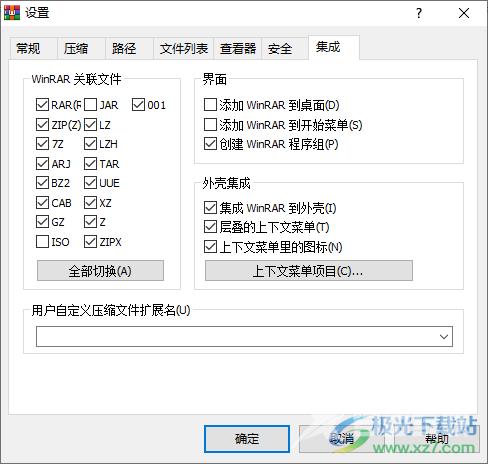
方法步骤
1.首先我们需要在电脑桌面上双击WinRAR进入。
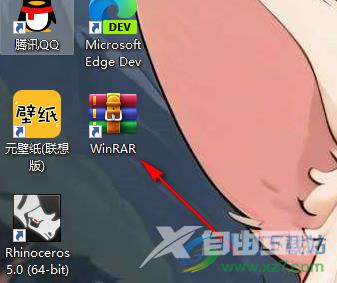
2.当我们进入到WinRAR的页面之后,将鼠标移动到页面菜单栏中的【选项】的位置进行点击。
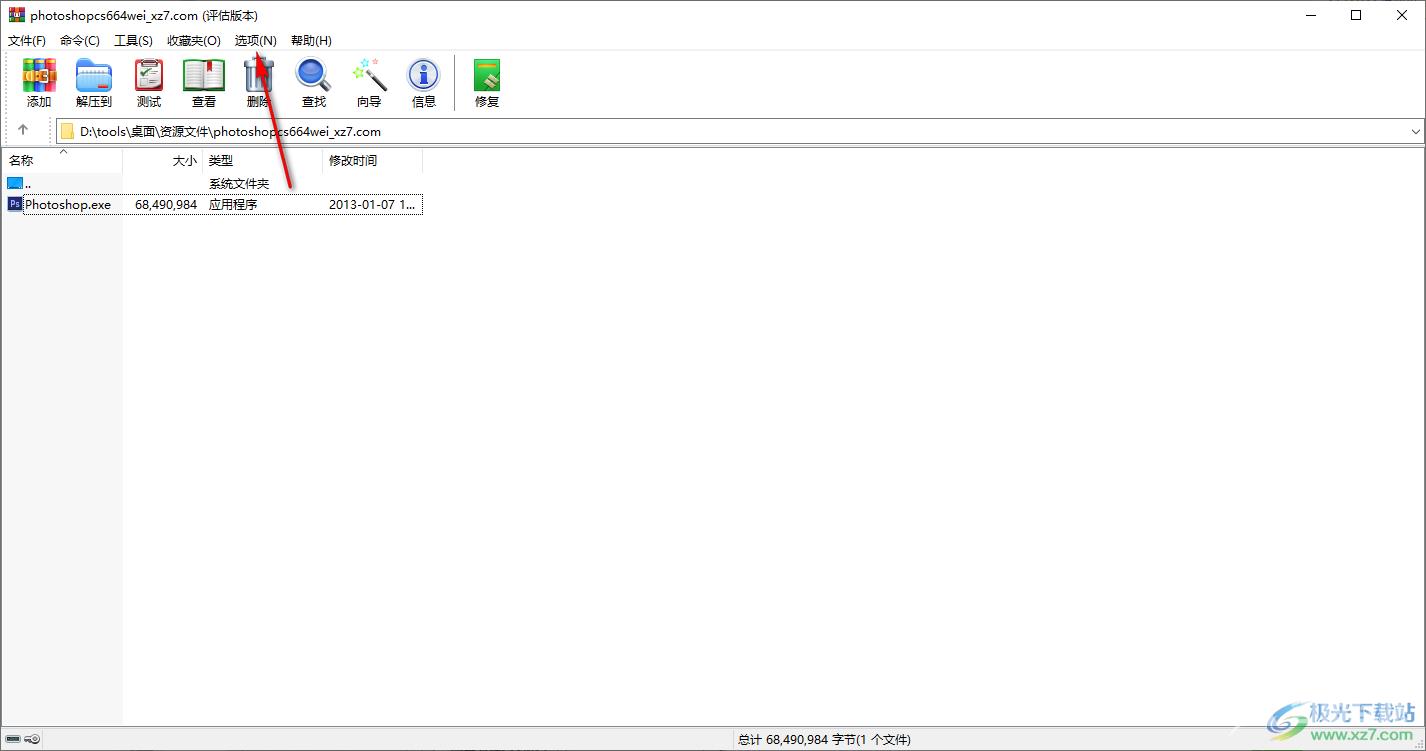
3.这时即可打开一个菜单选项,该选项中包含多个选项,将其中的【设置】选项用鼠标左键点击一下。
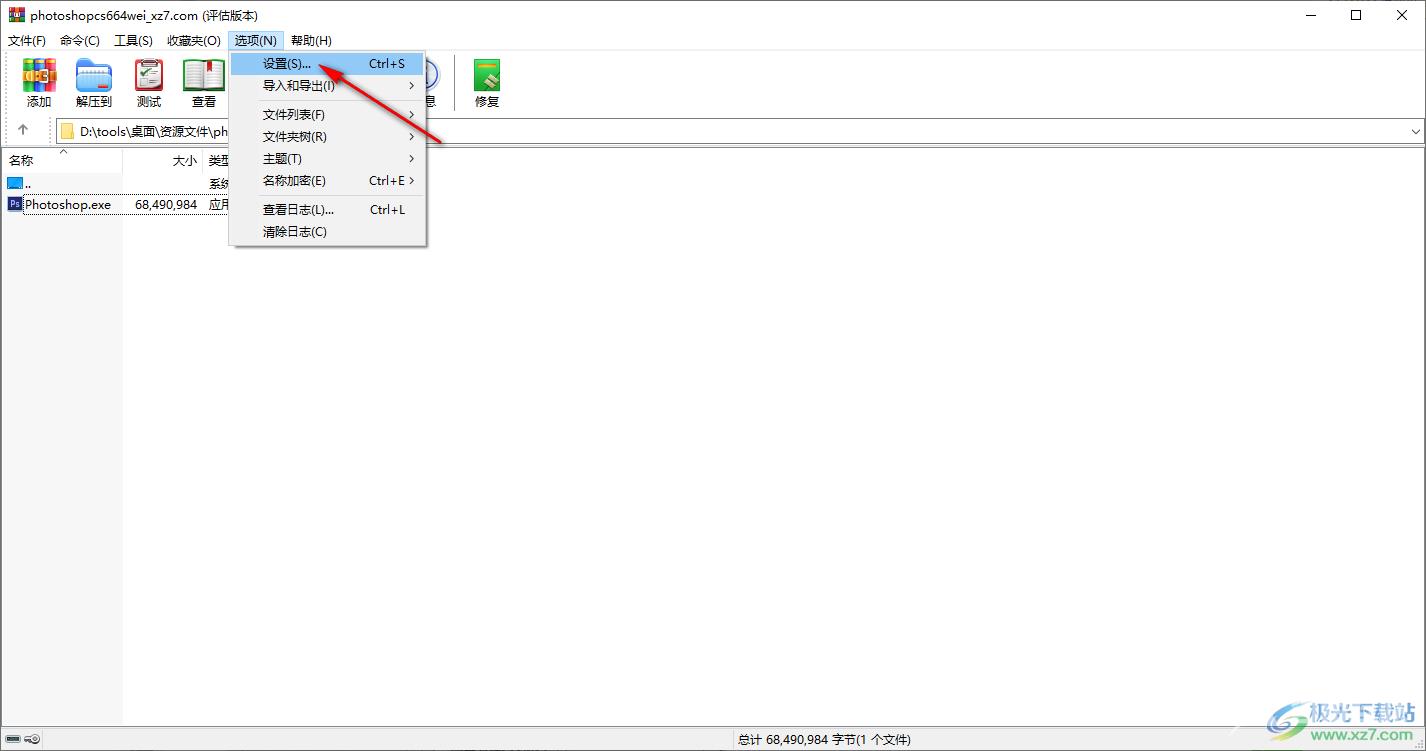
4.那么即可打开一个设置页面,我们需要在该页面中将【集成】选项卡点击打开,将该页面中的【层叠的上下文菜单】选项勾选上,之后点击确定按钮。
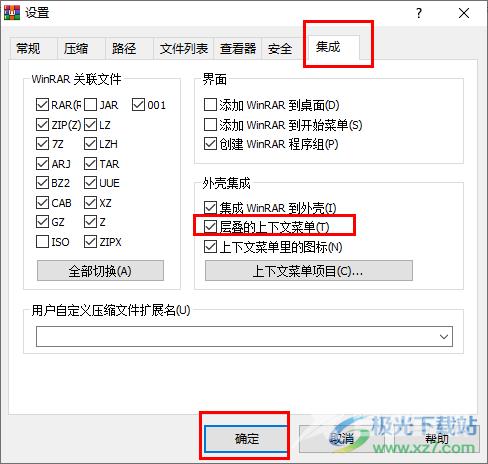
5.这时,我们在电脑中随便找一个文件或者软件来演示一下,将文件进行右键点击,即可看到右键菜单中的WinRAR的相关选项是包含在WinRAR的子选项中的,如图所示。
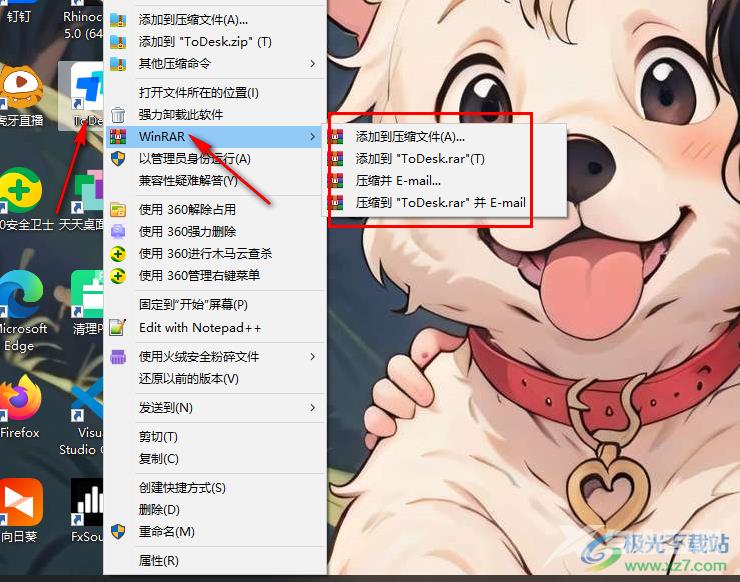
以上就是关于如何使用WinRAR设置右键菜单的具体操作方法,我们可以进入到WinRAR的设置窗口中,选择层叠上下文菜单选项就好了,那么每次你右键需要压缩的文件时即可在WinRAR的子选项中就能选择自己喜欢的选项进行设置即可,感兴趣的话可以试试。

winrar个人版免费版
大小:2.85 MB版本:v5.90.0 电脑版环境:WinAll, WinXP, Win7, Win10
- 进入下载
